Введение
Столкновение с неотзывчивым приложением в Windows может быть источником разочарования. Независимо от того, работаете ли вы над важным проектом или наслаждаетесь игровой сессией, замерзание приложения может нарушить ваш поток. Знание того, как эффективно принудительно закрывать эти приложения, гарантирует, что вы сохраняете контроль над своими задачами и проектами. В этом подробном руководстве мы рассмотрим различные методы, которые вы можете использовать – от встроенных системных инструментов до сторонних решений – чтобы быстро и эффективно вернуть контроль.
Контроль над неотзывчивыми приложениями не только помогает поддерживать вашу продуктивность, но и защищает ваш компьютер от потенциальных угроз, связанных с системными замерзаниями. Частое знание эффективных методов принудительного закрытия приложений может существенно улучшить ваш общий компьютерный опыт.
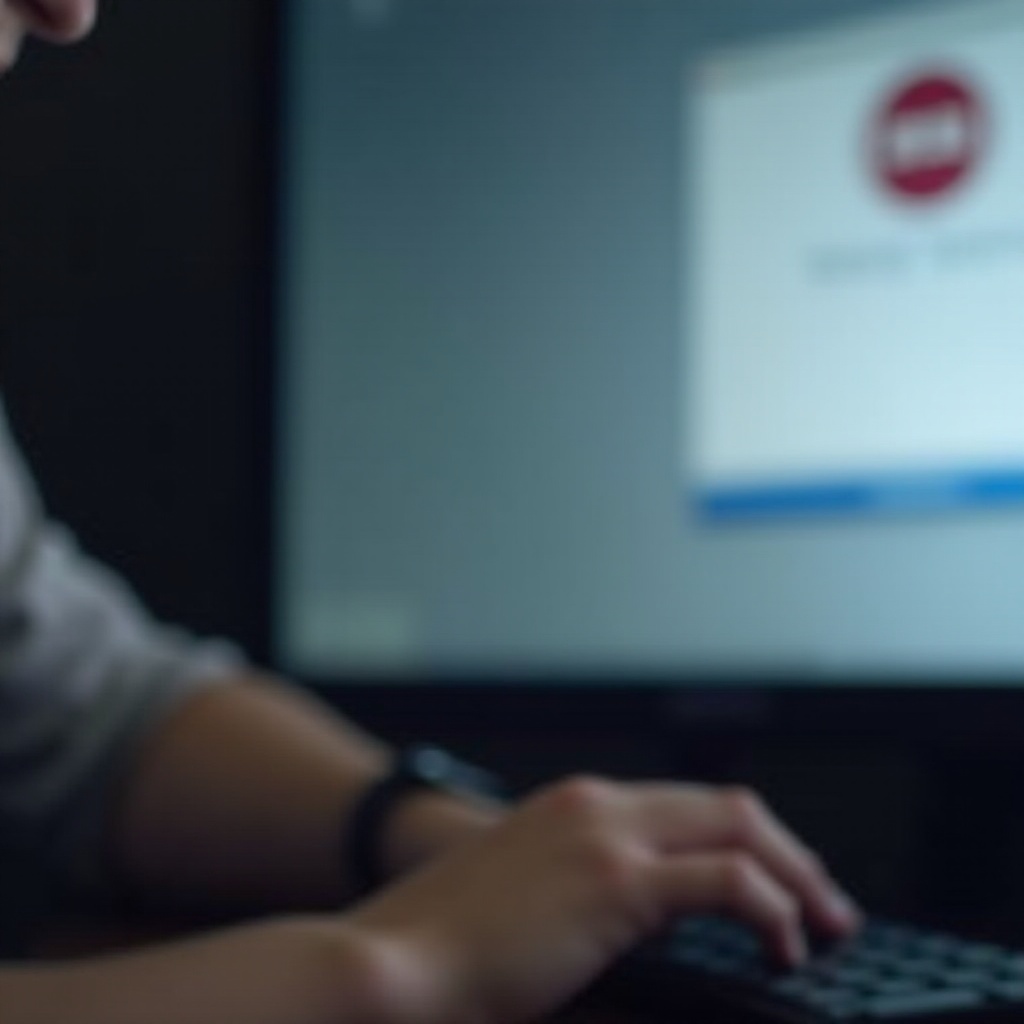
Почему может потребоваться принудительное закрытие приложения
Приложения часто становятся неотзывчивыми по множеству причин, таких как ошибки в программном обеспечении, недостаточные системные ресурсы или внутренние конфликты между различными программами. Когда приложение зависает, оно раздражает пользователей, замедляя систему или прерывая выполнение других задач.
Принудительное закрытие имеет важное значение, поскольку оно гарантирует, что проблемные приложения не мешают вашему рабочему процессу. Помимо освобождения системных ресурсов, оно предотвращает потенциальное повреждение или потерю данных. Однако использование этого метода требует осторожности, так как резкие закрытия могут привести к потере несохраненных данных. Поэтому понимание, когда и как использовать эти методы, поможет сохранить как ваш рабочий процесс, так и целостность данных. Давайте рассмотрим практические методы принудительного закрытия приложений.
Метод 1: Использование диспетчера задач
Доступ к диспетчеру задач
Диспетчер задач – это надежная встроенная утилита в Windows, известная своей эффективностью в управлении работающими приложениями и системными ресурсами.
– Нажмите Ctrl + Shift + Esc, чтобы открыть диспетчер задач напрямую.
– В качестве альтернативы, щелкните правой кнопкой мыши по панели задач и выберите ‘Диспетчер задач’.
– Вы также можете нажать Ctrl + Alt + Delete и выбрать ‘Диспетчер задач’ из опций.
Определение неотзывчивого приложения
После открытия диспетчера задач появляется список работающих приложений и процессов.
– Перейдите на вкладку ‘Процессы’, чтобы увидеть текущие активные программы.
– Найдите приложение, отображающее статус ‘Не отвечает’. Этот индикатор помогает определить проблемное приложение.
Шаги для принудительного закрытия
После идентификации виновника:
- Щелкните по неотзывчивому приложению, указанному на вкладке ‘Процессы’.
- Нажмите кнопку ‘Завершить задачу’ в нижней правой части окна диспетчера задач.
- Подтвердите действие, если будет предложено, и приложение закроется.
Поняв этот метод, давайте узнаем об альтернативной технике для тех, кто ищет более командную строку решения.
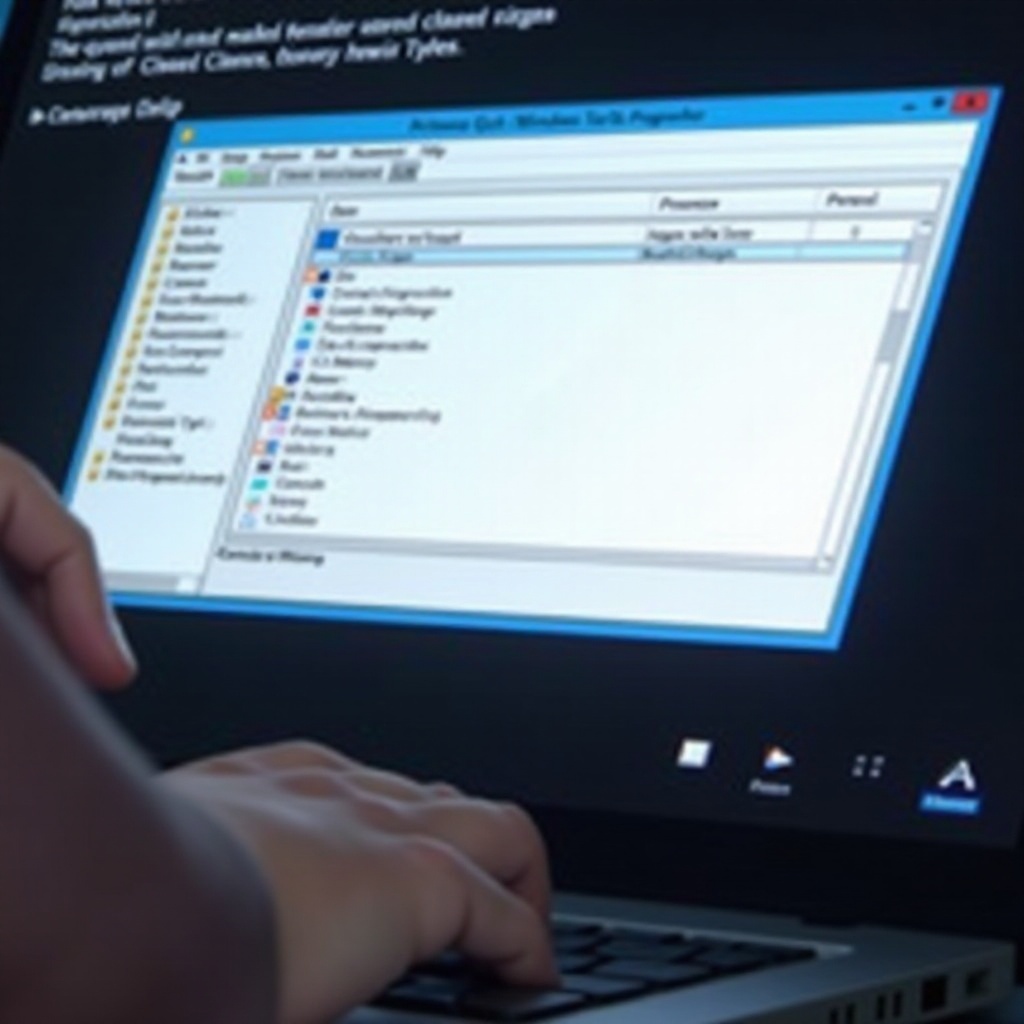
Метод 2: Использование командной строки
Открытие командной строки
Командная строка предлагает более технический подход к закрытию приложений, который пригодится, когда диспетчер задач испытывает проблемы с отзывчивостью.
- Нажмите
Win + R, чтобы открыть диалог запуска, затем введитеcmdи нажмитеEnter. - Или найдите ‘Командная строка’ в меню Пуск и запустите ее от имени администратора.
Использование команды ‘taskkill’
Команда taskkill выделяется как мощный инструмент для завершения процессов без использования графического интерфейса.
- В командной строке введите
tasklist, чтобы просмотреть список всех работающих процессов. - Запишите точное имя или идентификатор процесса (PID) приложения, которое вы хотите закрыть.
Выполнение команды
Чтобы принудительно закрыть приложение:
- Введите
taskkill /IM application.exe, чтобы закрыть с помощью имени приложения, - Замените
application.exeна фактическое имя. - Если вы используете PID, введите
taskkill /PID номер_пида. - Замените
номер_пидана фактический PID. - Добавьте параметр
/F, чтобы насильственно завершить процесс, если он отказывается закрываться нормально.
Подход командной строки, будучи более сложным, закладывает основу для использования еще более продвинутого инструмента – PowerShell.

Метод 3: Использование Windows PowerShell
Запуск Windows PowerShell
Windows PowerShell – это мощный инструмент автоматизации задач, предоставляющий дополнительный контроль над системными процессами.
- Откройте PowerShell, найдя его в меню Пуск.
- Щелкните правой кнопкой мыши и выберите ‘Запустить от имени администратора’ для получения повышенных прав.
Команды PowerShell для закрытия приложений
PowerShell упрощает процесс закрытия ненужных приложений с помощью простых команд.
- Используйте
Get-Process, чтобы перечислить все работающие процессы. - Определите целевой процесс по его имени или идентификатору.
Выполнение команд
Чтобы закрыть приложение:
- Введите
Stop-Process -Name 'application', если используете имя процесса. - Замените ‘application’ на фактическое имя.
- Или используйте
Stop-Process -ID номер_пида, когда имеете дело с идентификаторами процессов. - Замените
номер_пидана настоящий ID. - Эта команда быстро завершает процесс, но следует проявлять осторожность, чтобы избежать повреждения данных.
Изучение этих встроенных инструментов обогащает знания, однако важно рассмотреть внешние решения для улучшенного опыта.
Сторонние инструменты и программное обеспечение
Обзор программного обеспечения для управления процессами
Помимо встроенных средств Windows, сторонние приложения имеют дополнительные функции для управления процессами. Программы, такие как Process Explorer, предоставляют глубокую информацию, позволяя пользователям контролировать производительность системы, использование памяти и активность потоков.
Преимущества сторонних приложений
Эти инструменты предоставляют удобные интерфейсы и мониторинг в реальном времени, улучшая как пользовательский опыт, так и управление приложениями. Они позволяют проводить детальный анализ, уведомляя пользователей о проблемных приложениях, что способствует профилактическому обслуживанию. Однако выбор надежного программного обеспечения имеет важное значение для избежания рисков вредоносных программ и гарантии, что оно не будет потреблять ненужные системные ресурсы.
Эти методы и инструменты очень полезны, но предотвращение замерзаний приложений может быть еще более выгодным.
Предотвращение замерзаний приложений в будущем
Регулярные обновления программного обеспечения
Поддержание вашего программного обеспечения в актуальном состоянии является значительной мерой профилактики против ошибок. Разработчики выпускают патчи для исправления ошибок и улучшения производительности, поэтому важно следить за актуальностью приложений и операционных систем.
Советы по обслуживанию системы
Хорошо поддерживаемая система уменьшает вероятность сбоев. Регулярно очищайте временные файлы, дефрагментируйте жесткий диск и убедитесь в наличии достаточного объема оперативной памяти. Периодические очистки диска и регулярные проверки на наличие вредоносных программ могут значительно повысить стабильность системы.
Проактивный подход к предотвращению замерзаний приложений обеспечивает минимальные перебои в ваших ежедневных операциях.
Распространенные проблемы и устранение неполадок
Постоянные проблемы с закрытием приложений
Если приложения постоянно зависают, это может указывать на более глубокие системные проблемы. Запустите диагностические инструменты для выявления аппаратных или программных конфликтов и рассмотрите возможность обращения к специалистам.
Рассмотрение вопросов управления данными
Перед принудительным закрытием нужно понимать риск потери данных. Всегда сохраняйте работу регулярно и поддерживайте регулярные резервные копии – как с помощью системных инструментов, так и через облачные сервисы – чтобы защитить ваши данные.
Вооружившись этими профилактическими мерами и советами по устранению неполадок, вы защищаете свой компьютер от будущих сбоев.
Заключение
Понимание, как принудительно закрывать приложения в Windows, даёт пользователям возможность эффективно справляться с неотзывчивыми программами. От диспетчера задач до командной строки и PowerShell, эти методы представляют различные опции в зависимости от уровня подготовки пользователя. Кроме того, проактивные меры, такие как обновления и обслуживание системы, могут значительно снизить частоту подобных проблем, обеспечивая плавный опыт использования компьютера для всех вовлеченных.
Часто задаваемые вопросы
Что делать, если приложение не закрывается после нескольких попыток?
Если стандартные методы не помогают, перезагрузка системы часто является самым надежным способом сброса всех процессов. Постоянные проблемы могут свидетельствовать о глубоких проблемах в системе, которые требуют продвинутого устранения неполадок.
Может ли принудительное закрытие приложения вызвать потерю данных?
Да, при принудительном закрытии могут быть потеряны несохраненные изменения. Поэтому рекомендуется регулярно сохранять свою работу и прибегать к принудительному закрытию только в случае необходимости.
Связаны ли риски с использованием сторонних приложений для управления процессами?
Хотя многие сторонние инструменты предлагают расширенные функции, существует риск при выборе непроверенного программного обеспечения. Всегда загружайте с авторитетных источников, чтобы избежать возможного заражения вредоносными программами.


